بازیهای ویدیویی امروزه بسیار محبوب هستند، بهویژه با توجه به اینکه میتوانیم آنها را از قبل روی تلفن یا رایانه داشته باشیم. مثلا، بازی معروف Minecraft میلیون ها بار در سراسر جهان نصب شده است. با این حال، مانند تقریباً همه چیز، ممکن است مشکلی وجود داشته باشد و بسیاری به دنبال راه حل برای این خطا هستند.
در اینجا ما در مورد خطای io.netty.channel.abstractchannel $ annotatedconnectexception که اتصال رد شد یا خطای Minecraft صحبت خواهیم کرد. برای شروع، این شکست از چه چیزی تشکیل شده است توضیح داده خواهد شد و سپس دقیقاً علت آن توضیح داده می شود و در نهایت راه حل خطا گفته می شود.

بهترین حالت ها برای Minecraft [رایگان]
در مورد بهترین مودهایی که می توانید برای استفاده رایگان در Minecraft پیدا کنید، بیاموزید.
این خطا چیست؟
اساسا این یک خطای اتصال است. زیرا های کنکوری این یک بازی است که نیاز به اتصال به اینترنت دارد، وقتی این عیب ظاهر می شود مشکل اتصال است. این نشان می دهد که با هیچ سرور بازی نمی توان ارتباط برقرار کرد، که می تواند بسیار آزاردهنده باشد.
چه چیزی باعث این خطا می شود؟
همانطور که قبلا ذکر شد، این یک مشکل اتصال است. با این حال، ممکن است دلایل دیگری نیز وجود داشته باشد که بازی را از کار بیاندازد. در اینجا به برخی از آن علل اشاره می شود
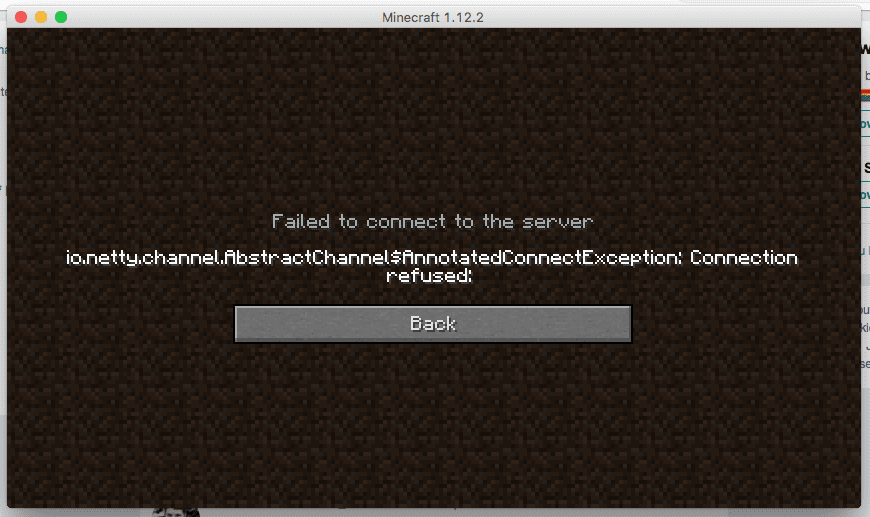
مشکلات آدرس IP
زیرا آدرس IP به همراه پورت های شبکه به طور همزمان برای ارسال اطلاعات به سرور استفاده می شود و اتصال را برقرار کنید، اگر خرابی داشته باشد خطا ظاهر می شود.
مسدود کردن فایروال
احتمال دیگر این است که فایروال کامپیوتر از ارسال داده ها به سرور جلوگیری می کند. مطمئنا، اما این کار فایروال است. حقیقت این است که اگر mime طوری پیکربندی شود که از ارسال داده به سرور Minecraft جلوگیری کند، خطا به دلیل عدم امکان اتصال ظاهر می شود.
نرم افزار جاوا قدیمی
بازی برای کار کردن باید نسخه جاوا به آخرین نسخه به روز شده داشته باشد، اگر این با نسخه بازی سازگار نباشد، اتصال پوچ خواهد شد. برای جلوگیری از این علت، هم نسخه بازی و هم نسخه جاوا باید به یک نسخه به روز شوند و در نتیجه از ناسازگاری جلوگیری شود.
نرم افزار ناسازگار
دلیل دیگر این است که برخی نرم افزارها با Minecraft سازگار نیستند و این برای اجرای بازی استفاده می شود در تیم حضور داشته باشد. اگر اینطور باشد، این نرم افزارها می توانند با برخی از عناصر بازی تداخل داشته باشند و از شروع آن جلوگیری کنند.
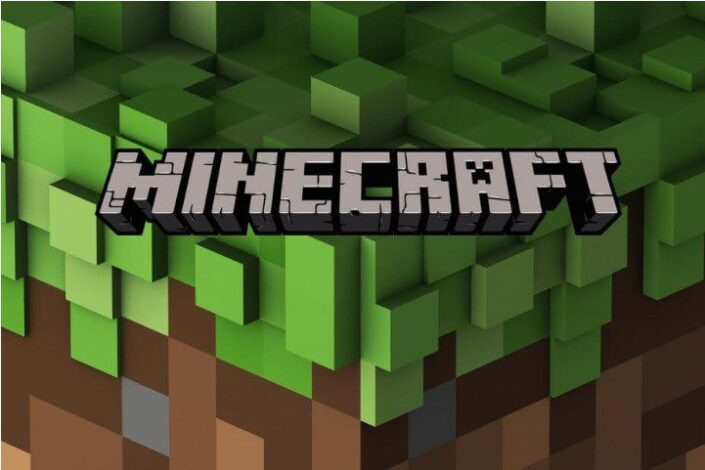
چگونه این خطا را رفع کنیم؟
خوب، اگرچه حقیقت این است که دلایل مختلفی وجود دارد که باعث می شود در صورت باز کردن بازی، این خطا ظاهر شود، اما راه حل های زیادی نیز وجود دارد. در ادامه راه حل خطای اساسی و موارد دیگری را که می توان برای حل این مشکل آزاردهنده گام به گام پیاده سازی کرد، در اختیار شما قرار می دهیم.
اینترنت را دوباره راه اندازی کنید
مانند هر بار راه اندازی مجدد روتر یک آدرس IP جدید به دستگاه اختصاص داده شده است، راه اندازی مجدد آن ممکن است باعث شود در صورت استفاده نشدن از آدرس IP ثابت، مشکل را اصلاح کند. برای انجام این کار، فقط باید آن را قطع کنید، 5 دقیقه صبر کنید و دوباره وصل کنید تا دوباره امتحان کنید
یک استثنا به فایروال اضافه کنید
از آنجایی که فایروال یکی از دلایل بروز خطا است، افزودن یک استثنا به آن برای ارسال اطلاعات از طریق آن به سرور می تواند از بروز خطا جلوگیری کند. برای انجام این کار، اولین کاری که باید انجام دهید این است که روی منوی شروع و سپس روی نماد تنظیمات کلیک کنید. در پیکربندی وجود دارد برای کلیک بر روی "به روز رسانی و امنیت.

چگونه می توان سرور Minecraft را در همه نسخه ها ایجاد کرد؟
در اینجا نحوه ایجاد سرور Minecraft در هر نسخه را به روشی ساده توضیح خواهیم داد.
هنگامی که آنجا هستید، باید "Windows Security" و سپس "Firewall and Network protection" را انتخاب کنید. از آنجا باید به پایین بروید و "Allow an App through Firewall" را انتخاب کنید. روی "تغییر تنظیمات" و سپس روی "بله" کلیک کنید وقتی کادر محاوره ای ظاهر می شود. پس از انجام این کار، "Allow other application" و سپس "Browse" را انتخاب کنید.
شما باید به دایرکتوری نصب بازی بروید و سپس آن را به همراه لانچر اجرایی انتخاب کنید. انجام این کار شما باید به پوشه Maxwell، سپس "MinecraftServer" بروید و اجازه دهید هر دو اجرا شوند.
سپس باید این روند را تکرار کنید، اما به جای کلیک بر روی "Allow other application" باید روی "Change" کلیک کنید، همه گزینه های جاوا را انتخاب کنید و سعی کنید دوباره Minecraft را باز کنید.
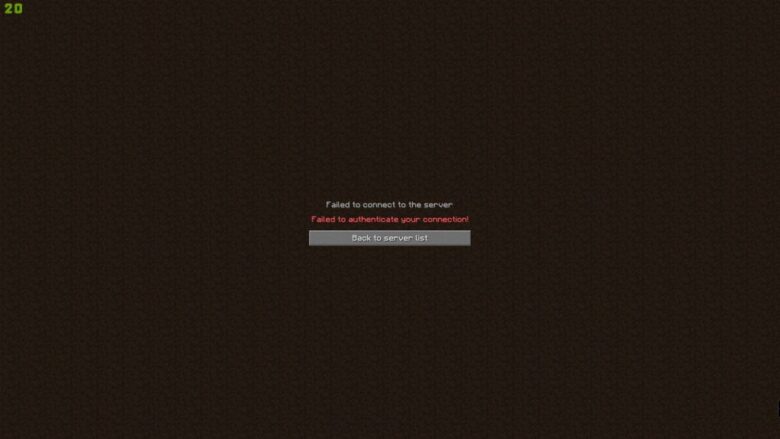
آدرس IP و پورت را اضافه کنید
راه حل دیگر برای رفع خطا این است که روی Start کلیک کنید، سپس در نوار جستجو عبارت Command prompt را تایپ کنید، کلیک راست کرده و سپس به عنوان administrator اجرا کنید. در گفتگو شما باید "ipconfig" را بنویسید و "IPV4 Address" را بنویسید. سپس باید در پوشه های "Minecraft Servers"، سپس "Maxwell" و در نهایت، "Minecraft Server" حرکت کنید. شما باید سند، ویژگی های سرور را باز کنید.
شما باید "درگاه سرور" را یادداشت کنید، Minecraft را باز کنید، "Play Multiplayer" را جستجو کنید، سرور را انتخاب کنید و روی "Edit" کلیک کنید. شما باید آن را بررسی کنید شماره IP همان آدرس IPV4 است که در بالا به آن اشاره شد. سپس باید بازی را دوباره راه اندازی کنید و سعی کنید اتصال را برقرار کنید.
خب، همانطور که می بینید، اگرچه این خطا می تواند بسیار آزاردهنده باشد، اما حقیقت این است که حل آن بسیار آسان است. با در نظر گرفتن این پیشنهادات، می توانید راه حلی برای خطای io.netty.channel.abstractchannel $ annotatedconnect استثنا بیابید.